Расскажем всё о Web Companion – что это за программа, как она появилась на вашем ПК, для чего предназначена и представляет ли угрозу для данных. Также предложим несколько способов удаления этого ПО, предварительно рассмотрев все «за» и «против».
Что такое Web Companion LavaSoft
Web Companion (Ad Aware)– специальное ПО, предназначенное для защиты браузеров от внесения несанкционированных изменений. Программа выполняет роль буфера между обозревателем и сайтом. Фильтрация ведётся в режиме реального времени, что обеспечивает своевременное выявления опасных ресурсов.
Обнаруживается программа после того, как в браузере меняется поисковая система, а в диспетчере задач появляются дополнительные процессы. Также Companion может конфликтовать с уже установленными в системе антивирусами, замедлять работу системы.
Нужно ли отключать программу
Теперь мы знаем всё о Companion от LavaSoft: что это за программа, как влияет на систему и т. д. Чтобы решить, нужно ли её отключать, следует предварительно знакомиться со всеми плюсами и минусами.
Если на ПК уже установлен качественный антивирус, никакой необходимости в использовании Web Companion нет – его можно смело удалять. Если же никаких систем защиты нет, а Интернет активно используется, программу можно оставить – при условии, что она не мешает нормальной работе.
Как удалить Web Companion
Для начала можно попробовать удалить приложение от LavaSoft классическим методом:
- Прожмите комбинацию Win + R, выполните команду «appwiz.cpl».
- Найдите Web Companion в списке установленного ПО, нажмите на кнопку «Удалить/Изменить».

- Следуйте указаниям запустившегося мастера.

Вероятнее всего, программа будет отсутствовать в списке или выдаст ошибку при попытке удаления – в таком случае можно попробовать вручную удалить папку с данными:
- Откройте «Этот компьютер» («Проводник»), перейдите в «Локальный диск (C:)», откройте папку «Program Files» («Program Files (x86)»). Удалите каталог «LavaSoft» с Web Companion.

- Как удалить папку «LavaSoft» в «Program Files», если она не желает удаляться: кликните правой кнопкой мыши по системному трею, откройте «Диспетчер задач», выделите процесс «Web Companion» и нажмите на «Снять задачу», а затем повторите действия из первого пункта.

Останется лишь очистить реестр от старых записей о программе – сделать это можно вручную или с помощью специального ПО.
Вручную (выполняйте только указанные действия):
- Прожмите Win + R, выполните команду «regedit».

- Выделите щелчком мыши каталог «Компьютер», воспользуйтесь сочетанием клавиш Ctrl + F. Введите запрос «Web Companion», активируйте все варианты поиска, нажмите на «Найти далее».

- Удалите все записи и разделы, которые будут найдены по заданному запросу. После каждой операции поиск нужно запускать заново. Предварительно можете создать резервную копию реестра через меню «Файл» и кнопку «Экспорт».

С помощью стороннего ПО (CCleaner в качестве примера):
- Перейдите в раздел, связанный с реестром. Нажмите на «Поиск проблем», не изменяя исследуемые категории.

- Проверьте список обнаруженных проблем – среди них должны быть записи о Web Companion. Нажмите на «Просмотреть выбранные проблемы…», согласитесь на создание резервной копии.
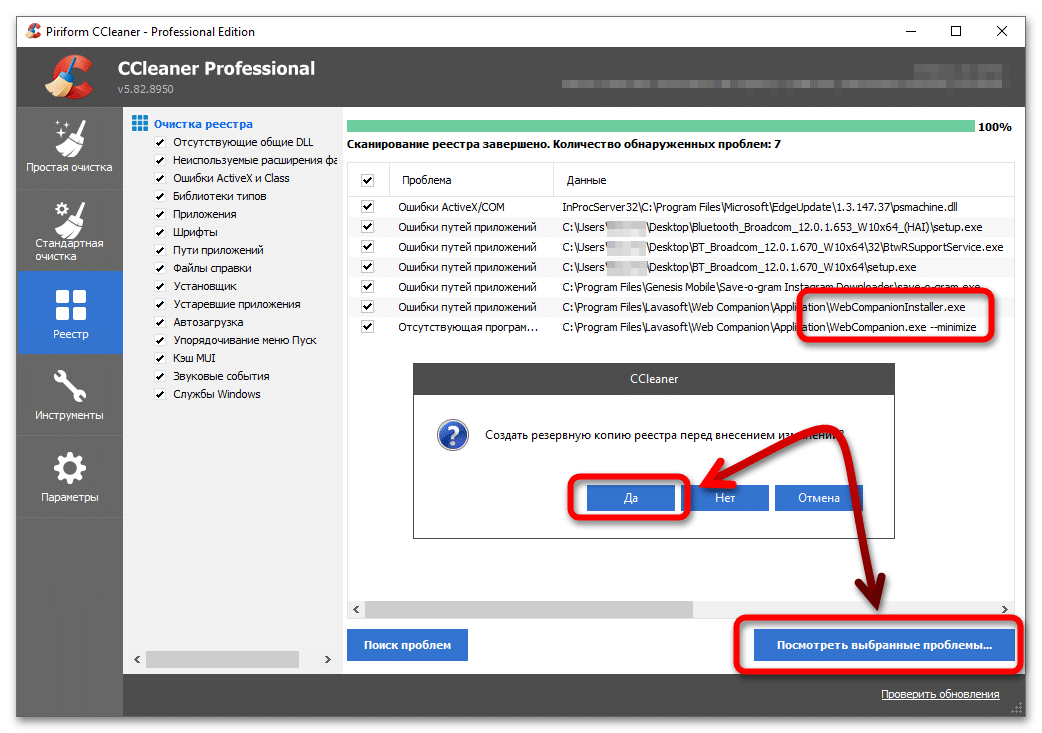
- Нажмите на кнопку «Исправить отмеченные» – лишние данные будут удалены.
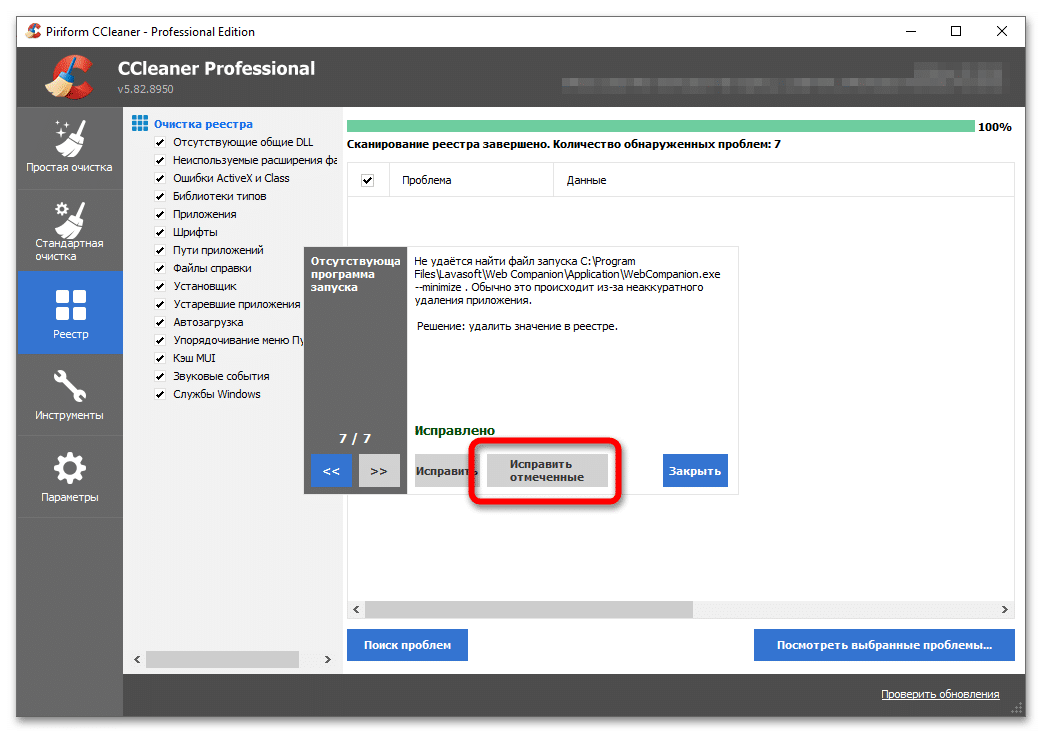
Подобные утилиты работают достаточно качественно, любое действие можно откатить с помощью восстановления созданной копии.
Вероятно, вы захотели удалить программу потому, что она устроила беспорядок в используемом браузере – все изменения можно отменить. Инструкции составлены для двух наиболее популярных браузеров:
- Google Chrome – перейдите по адресу chrome://extensions, удалите все web components удалённой программы. Откройте chrome://settings, спуститесь к разделу «Сброс настроек и удаление вредоносного ПО», выберите «Восстановление настроек», нажмите на «Сброс».
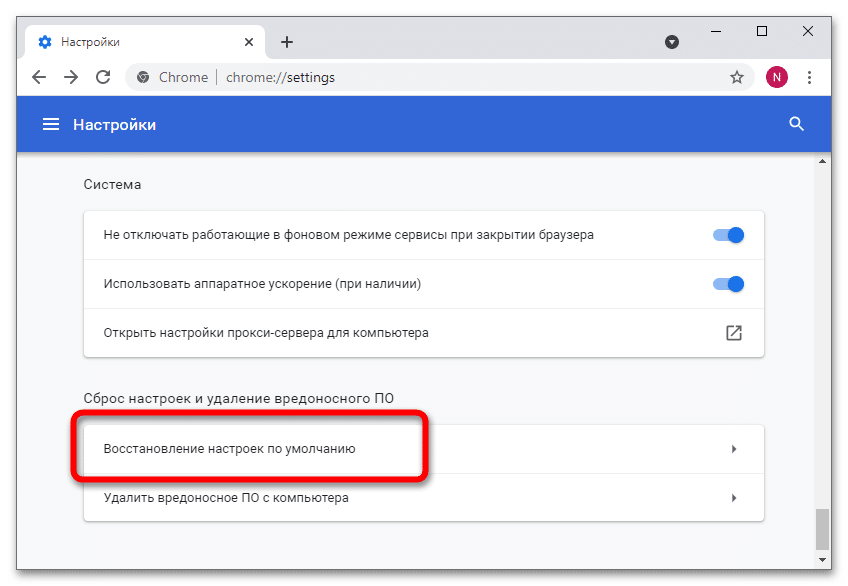
- Mozilla Firefox – вбейте в адресную строку about:addons, удалите лишние плагины. Перейдите по about:support, нажмите на «Очистить Firefox» в блоке «Наладка».
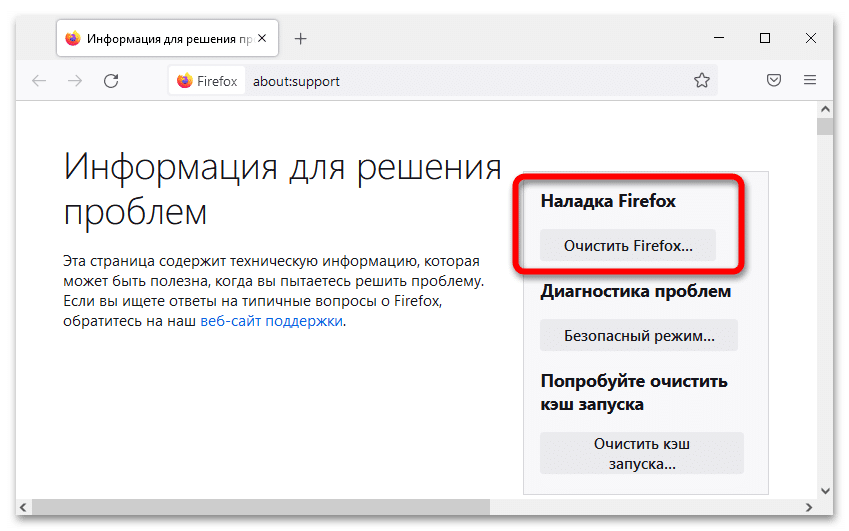
В любых других браузерах алгоритм идентичен – находите вкладку с расширениями, удаляете плагины, переходите в «Настройки», активируете опцию сброса настроек.
Откуда программа на компьютере – это вирус?
Сомнения и опасения Companion обычно вызывает потому, что он появляется на компьютере без ведома пользователя – незаметно устанавливается с другими приложениями. Одна забытая галочка в установщике позволит инструменту беспрепятственно установиться в систему, не показывая дополнительных интерфейсов и уведомлений.
Программа не является вирусом в привычном его понимании – никаких вредоносных действий она не выполняет. Может лишь поменять параметры работы браузера и начать выводить рекламу – именно по этой причине большинство пользователей и пытаются избавиться от Web Companion.








Web Companion та ещё программа. Как-то было расширение в браузере с похожими функциями (само установилось). Где-то неделю грузились долго страницы/видео, сам chrome долго открывался. Ради интереса заглянул в “расширения” и удалил, все проблемы пропали. Принцип Web Companion похож, эта программа у меня была, и она тоже активно собирает данные в реальном времени, а следовательно, от неё будут минимальные тормоза системы. Так что крайне советую удалить её, способ в статье отлично подойдёт. Реестр советую чистить через CCleaner, да и вообще заходить в него раз в недельку.
Вообще не люблю когда что то без моего ведома появляется и всегда это удаляю, Companion не исключение.
Статья хорошая, но на Windows я бы точно удалять не стал бы это приложение. Windows хорошая система. Грамотная. Они поддерживают свой сайт для программистов. У меня сейчас стоит Windows 10 и я что-то конфликты не встречал, точнее, я уже давно решил для себя, что всякие сайты с голыми, обнаженными телами я посещать не буду ни когда и с подозрительных сайтов стараюсь ничего не качать. Везде надо самому оберегать себя. Хорошая статья и своими разъяснениями дает право человеку подумать, о дальнейших своих действиях.